Η λήψη ενός εκτυπωτή για εργασία στο Linux είναι κάτι περισσότεροείναι δύσκολο από ό, τι σε άλλα λειτουργικά συστήματα. Ο λόγος για αυτό είναι ότι δεν έχουν όλοι οι εκτυπωτές υποστήριξη για προγράμματα οδήγησης για το Linux. Επιπλέον, κάθε περιβάλλον επιφάνειας εργασίας χειρίζεται τους εκτυπωτές διαφορετικά, οπότε δεν υπάρχει καθολικό σύνολο οδηγιών για τους χρήστες να ακολουθούν. Ευτυχώς, υπάρχει ένας εύκολος τρόπος να διαμορφώσετε εκτυπωτές στο Linux. το σύστημα εκτύπωσης κυπέλλων. Είναι ένα εργαλείο ανοικτού κώδικα που αναπτύσσει η Apple. Με αυτό, προσθέτοντας εκτυπωτές στο Linux είναι ένα κομμάτι κέικ!
SPOILER ALERT: Μετακινηθείτε προς τα κάτω και παρακολουθήστε το εκπαιδευτικό βίντεο στο τέλος αυτού του άρθρου.
Εγκαταστήστε τα κύπελλα
Πολύ μεγάλη εκτύπωση σε Linux συμβαίνει μεΚύπελλα. Ίσως έχετε ήδη εγκαταστήσει αυτό το λογισμικό στον υπολογιστή Linux. Ωστόσο, αυτό δεν είναι αληθές το 100% του χρόνου, έτσι είναι ασφαλές να περάσετε από τη διαδικασία εγκατάστασης ούτως ή άλλως. Ανοίξτε ένα τερματικό και ακολουθήστε τις εντολές για να το λειτουργήσετε ανάλογα με τη διανομή του Linux.
Ubuntu
sudo apt install cups
Debian
sudo apt-get install cups
Arch Linux
sudo pacman -S cups
Μαλακό καπέλλο
sudo dnf install cups -y
OpenSUSE
sudo zypper install cups
Γενικό Linux
Πρέπει να χρησιμοποιήσετε τα Κύπελλα, αλλά δεν μπορείτε να τα εγκαταστήσετεLinux OS ο εύκολος τρόπος; Μην ανησυχείτε! Ο πηγαίος κώδικας για το λογισμικό βρίσκεται στο Github. Για να το εγκαταστήσετε, διαβάστε αυτή τη σελίδα. Μάθετε τις εξαρτήσεις που θα χρειαστείτε για να δημιουργηθεί σωστά. Στη συνέχεια, όταν όλες οι εξαρτήσεις έχουν ληφθεί μέριμνα, ανοίξτε ένα τερματικό και χρησιμοποιήστε το εργαλείο Git για να κλωνοποιήσετε την τελευταία έκδοση.
git clone https://github.com/apple/cups.git
Χρησιμοποιώντας την CD εντολή, μετακινήστε το τερματικό στο κύπελλα φάκελο πηγών.
cd cups
Εκτελέστε το Διαμορφώστε εντολή. Χρησιμοποιώντας Διαμορφώστε δημιουργεί όλα τα απαραίτητα στοιχεία για την κατασκευή των Κυπέλλων. Θα ελέγξει επίσης για εξαρτήσεις και θα δει εάν το περιβάλλον κτιρίου έχει ρυθμιστεί σωστά. ΜΗΝ ΠΑΡΑΛΕΙΨΕΤΕ ΑΥΤΟ ΤΟ ΒΗΜΑ!
./configure
Αφήστε το Διαμορφώστε scripts τρέχουν και να δημιουργήσει το περιβάλλον ανάπτυξης. Εάν τα σενάρια δεν τρέχουν σε λάθη, είναι ασφαλές να ξεκινήσετε τη σύνταξη. Στο τερματικό, εκτελέστε το φτιαχνω, κανω εντολή.
make
Τα κύπελλα χρειάζονται πολύ χρόνο για να μεταγλωττιστούν, ειδικά σε υπολογιστές Linux που δεν έχουν μεγάλη απόδοση. Όταν ολοκληρωθεί η σύνταξη, χρησιμοποιήστε το δοκιμή εντολή για να ελέγξετε το λογισμικό και να διαπιστώσετε ότι λειτουργεί.
make test
Τέλος, μετά την εκτέλεση της δοκιμής, εγκαταστήστε τα κύπελλα στο σύστημα με:
sudo make install
Προσθήκη εκτυπωτών
Το σύστημα εκτύπωσης Cups στο Linux είναι όμορφοαυτόματη - εάν διαθέτετε έναν εκτυπωτή που έχει εγγενή υποστήριξη Linux. Ωστόσο, εάν το λειτουργικό σύστημα Linux που χρησιμοποιείτε δεν έχει ενσωματωμένο πρόγραμμα οδήγησης για το Linux, τα Κύπελλα δεν πρόκειται να το δουν και τίποτα δεν θα λειτουργήσει.
Γενικά, μια καλή λύση για την εκτύπωσηΤο Linux είναι να μάθετε εάν ο εκτυπωτής σας υποστηρίζει την εργασία σε ένα δίκτυο. Με αυτόν τον τρόπο, εάν ο κατασκευαστής αρνείται να υποστηρίξει την πλατφόρμα Linux, δεν θα πειράξει και θα μπορείτε να το χρησιμοποιήσετε με Κύπελλα ούτως ή άλλως.
Για να προσθέσετε έναν εκτυπωτή, ανοίξτε ένα πρόγραμμα περιήγησης στο Web και φορτώστε τη διεπαφή ιστού Cups.
localhost:631/
Στην διεπαφή ιστού Cups, κάντε κλικ στοΚαρτέλα "Διαχείριση" στο επάνω μέρος της σελίδας. Εναλλακτικά, αναζητήστε "Κύπελλα για διαχειριστές" και επιλέξτε το κουμπί "Προσθήκη εκτυπωτών και κλάσεων" για να μεταβείτε στην περιοχή διαχείρισης εκτυπωτή.
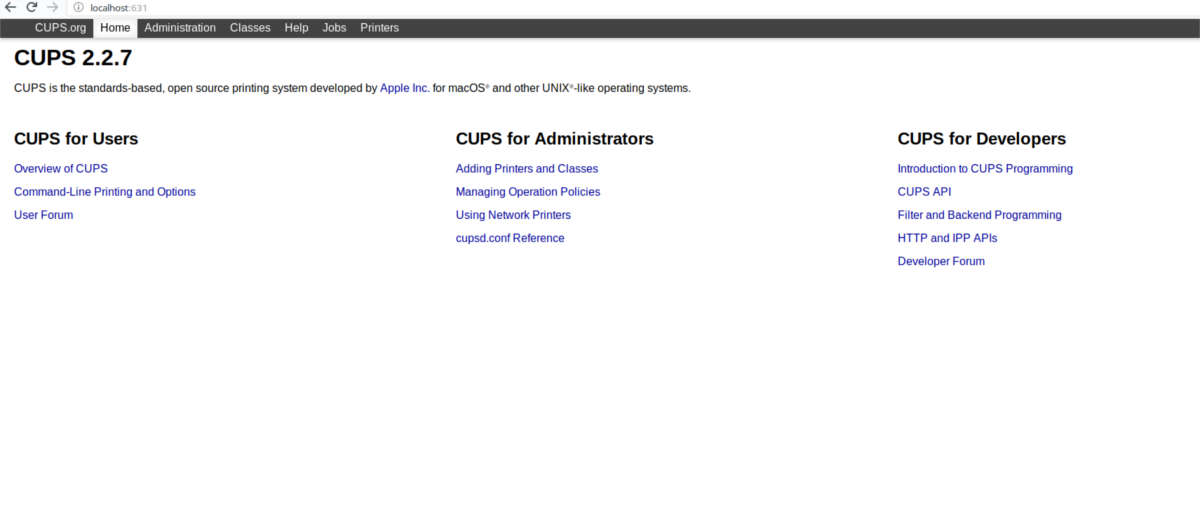
Τοπικοί εκτυπωτές
Πρέπει να προσθέσετε έναν τοπικό εκτυπωτή; Αρχίστε να το ενεργοποιείτε και συνδέστε το στον υπολογιστή Linux. Βεβαιωθείτε ότι το Linux το εντοπίζει ως συσκευή, εισάγοντας την ακόλουθη εντολή σε ένα τερματικό:
lsusb
Εάν ο εκτυπωτής εμφανίζεται ως συσκευή lsusb, το λειτουργικό σας σύστημα πρέπει να το υποστηρίξει. Επιστρέψτε στην περιοχή admin του εκτυπωτή Cups και κάντε κλικ στο κουμπί "find new printers". Η επιλογή αυτής της επιλογής είναι η καλύτερη αφού επιτρέπει στα Κύπελλα να σαρώσουν το σύστημά σας για οποιονδήποτε εκτυπωτή (τοπικά και στο δίκτυο).
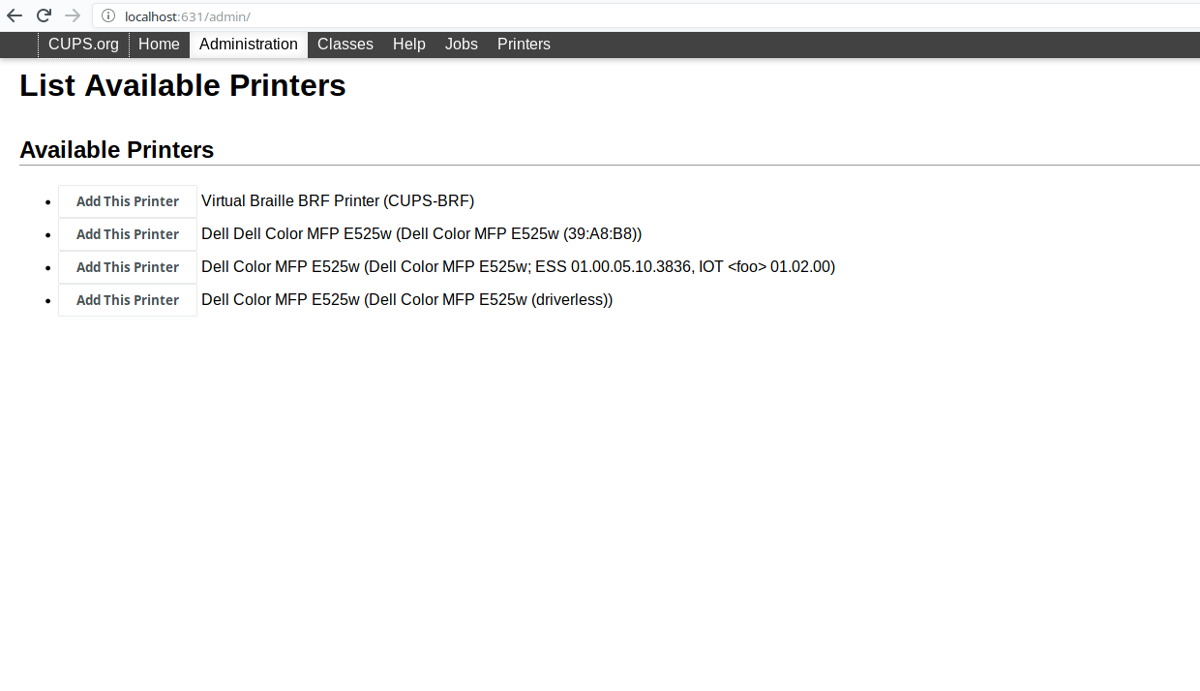
Αφήστε τα Κύπελλα να σαρώσουν συσκευές. Όταν ολοκληρωθεί η σάρωση, θα εκτυπωθεί μια λίστα με τους διαθέσιμους εκτυπωτές. Στη συνέχεια, σε κάθε εκτυπωτή που βρίσκει, θα δείτε ένα κουμπί "Προσθήκη αυτού του εκτυπωτή". Κάντε κλικ σε αυτό και προσθέστε τον εκτυπωτή σας στο σύστημα Cups.
Εκτυπωτές δικτύου
Τα κύπελλα είναι αρκετά καλά για να ανιχνεύσουν συμβατάεκτυπωτές, ακόμα και δίκτυα δικτύου. Εάν γνωρίζετε την ακριβή διεύθυνση IP δικτύου του εκτυπωτή δικτύου σας, κάντε κλικ στο κουμπί "Προσθήκη εκτυπωτή", μεταβείτε στην επιλογή "Other Network Printers" και καθορίστε τη διεύθυνση. Διαφορετικά, επιλέξτε το κουμπί "Εύρεση νέων εκτυπωτών" και αφήστε το λογισμικό να το ανιχνεύσει αυτόματα.
Αφού αφήσετε τα Κύπελλα να ανιχνεύσουν τους εκτυπωτές, κάντε κλικ στο κουμπί "Προσθήκη αυτού του εκτυπωτή" δίπλα στον εκτυπωτή σας στη διεπαφή.
Εκτύπωση μιας σελίδας δοκιμής
Τώρα που ο εκτυπωτής σας συνεργάζεται με Κύπελλα, ήρθε η ώρα να εκτυπώσετε μια δοκιμαστική σελίδα, για να επιβεβαιώσετε ότι μπορείτε να εκτυπώσετε. Ανοίξτε το μενού εφαρμογής, πληκτρολογήστε "εκτυπωτές" και ανοίξτε το.
Οδηγίες Gnome / GTK
Χρησιμοποιήστε το Gnome ή ένα περιβάλλον επιφάνειας εργασίας που χρησιμοποιεί την εφαρμογή εκτυπωτή Gnome; Ακολουθήστε αυτές τις οδηγίες για να εκτυπώσετε μια δοκιμαστική σελίδα.
Βήμα 1: ανοίξτε την εφαρμογή εκτυπωτή αναζητώντας "εκτυπωτές" σε δραστηριότητες ή την περιοχή ρυθμίσεων.
Βήμα 2: αναζητήστε τον εκτυπωτή που προσθέσατε στα Κύπελλα και επιλέξτε το από το μενού.
Βήμα 3: βρείτε τη σελίδα "Δοκιμή εκτύπωσης" και επιλέξτε την για να ξεκινήσει η εκτύπωση μιας δοκιμαστικής σελίδας.
Οδηγίες του KDE
Είστε χρήστης του KDE Plasma; Αν ναι, ακολουθήστε αυτές τις οδηγίες για να μάθετε πώς μπορείτε να εκτυπώσετε μια δοκιμαστική σελίδα.
Βήμα 1: ανοίξτε το μενού της εφαρμογής Plasma και αναζητήστε "Εκτυπωτές".
Βήμα 2: στην εφαρμογή Εκτυπωτές, επιλέξτε τον εκτυπωτή που προσθέσατε στα Κύπελλα.
Βήμα 3: κάντε κλικ στο κουμπί "συντήρηση" και επιλέξτε "Εκτύπωση δοκιμαστικής σελίδας".









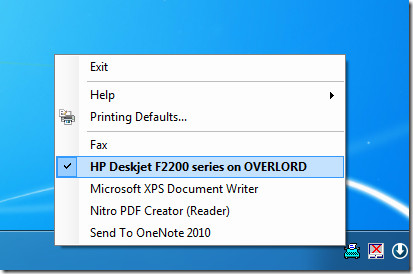



Σχόλια